
Samsung Kies в Windows 10/11: все, что вам нужно знать, и лучшая альтернатива

Для преданных пользователей Samsung Samsung Kids должно быть знакомо имя. Samsung Kies, программа, разработанная Samsung Electronics, служит мостом между устройствами Samsung и операционными системами Windows , облегчая передачу данных, обновление программного обеспечения и операции резервного копирования. В этой статье рассматриваются функциональные возможности Samsung Kies на Windows 10/11, проливающие свет на то, как этот инструмент может улучшить пользовательский опыт, и его лучшую альтернативу.

Samsung Kies — это универсальный программный пакет, предназначенный для подключения смартфонов и планшетов Samsung к персональным компьютерам. Он служит промежуточной платформой, которая позволяет пользователям управлять, синхронизировать и передавать данные между своими устройствами Samsung и ПК Windows . Благодаря поддержке операционных систем Mac и Windows , Kies стал идеальным решением для пользователей Samsung, желающих оптимизировать процессы управления своими устройствами.
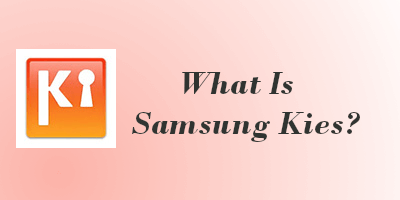
Основные характеристики Samsung Kies:
Он легко синхронизирует контакты , календари, фотографии и мультимедиа между вашим устройством Samsung и Windows 10/11, гарантируя актуальность информации на обоих устройствах.
Он упрощает этот процесс, позволяя пользователям проверять наличие обновлений программного обеспечения и устанавливать их непосредственно со своих компьютеров.
Это удобное решение, позволяющее пользователям создавать резервные копии важных данных, таких как сообщения , контакты и мультимедийный контент.
Он служит мультимедийным центром, позволяя пользователям управлять и организовывать свои фотографии, видео и музыкальные файлы.
Он подключает ваше устройство Samsung к Windows 10/11 , автоматически распознавая совместимые устройства для стабильной и эффективной передачи данных и управления ими.
Поскольку Samsung Kies продолжает оставаться ценным инструментом для управления устройствами, его получение и установка на Windows 10/11 — это простой процесс. Но перед загрузкой вам следует знать некоторые требования для выполнения установки:
Операционная система : Windows (32- или 64-разрядная)
Доступное место на жестком диске : не менее 500 МБ
Разрешение экрана : 1024 x 768 (32 бита или выше)
Процессор : Intel Core 2 Duo 2.0 ГГц или выше
Минимальный размер оперативной памяти : 1 ГБ
Дополнительные требования к программному обеспечению : DirectX 9.0C или выше, Net Framework 3.5 SP1 или выше, Windows Media Player 10 или выше
Вот как загрузить Samsung Kies для Windows :
Шаг 1. Посетите официальный сайт Samsung.
Начните с перехода на официальный сайт Samsung . Сайт предоставляет надежный источник последней версии Samsung Kies. Убедитесь, что вы находитесь на официальной веб-странице Samsung, чтобы избежать загрузки из неофициальных источников.

Шаг 2. Найдите раздел поддержки.
На сайте Samsung найдите раздел «Поддержка». Обычно он отображается на главной странице или в навигационном меню сайта. Нажмите «Поддержка», чтобы получить доступ к различным доступным ресурсам.
Шаг 3. Найдите Samsung Kies.
Оказавшись в разделе «Поддержка», используйте строку поиска, чтобы найти «Samsung Kies». Это должно направить вас на специальную страницу для бесплатной загрузки Samsung Kies, где вы можете найти информацию о программном обеспечении и его последней версии.
Шаг 4. Выберите правильную версию
Убедитесь, что вы выбрали версию Samsung Kies, совместимую с вашей операционной системой Windows . В Windows 10 и 11 убедитесь, что вы загружаете версию, соответствующую архитектуре вашей системы (32-разрядную или 64-разрядную).
Шаг 5. Нажмите кнопку «Загрузить».
Посетите страницу Samsung Kies, найдите кнопку загрузки и нажмите, чтобы начать загрузку. Подтвердите загрузку, когда браузер предложит, и файл будет сохранен в выбранном вами месте.
Следуя шагам, описанным выше, мы завершили процесс загрузки. Пришло время перейти к этапу установки. И если вы когда-нибудь решите удалить, это тоже простой процесс. Продолжайте читать, чтобы получить полное руководство по установке и удалению программного обеспечения.
Шаг 1. Найдите файл загрузки Samsung Kies 3 для Windows 10/11 64-bit и дважды щелкните, чтобы запустить установщик. Следуйте инструкциям на экране, примите условия и положения и выберите каталог установки. Завершите процесс установки.

Шаг 2. После завершения установки подключите устройство Samsung к компьютеру с помощью кабеля USB. Samsung Kies автоматически распознает ваше устройство, установив бесшовное соединение.
Шаг 3. Откройте Samsung Kies и перейдите в меню настроек. Настройте параметры синхронизации для контактов, календарей, фотографий и мультимедийного контента в соответствии с вашими предпочтениями. Обеспечьте индивидуальный и эффективный опыт управления данными.
Шаг 4. Начните процесс синхронизации, чтобы гарантировать актуальность данных на вашем устройстве Samsung и ПК. Samsung Kies будет управлять передачей информации на основе ваших настроенных параметров.
Шаг 1. Чтобы удалить Samsung Kies, откройте Панель управления в Windows 10/11. Вы можете найти ее, выполнив поиск в меню «Пуск».
Шаг 2. В Панели управления перейдите в раздел «Приложения» и выберите «Приложения и функции».
Шаг 3. Прокрутите список установленных программ и найдите Samsung Kies. Щелкните по нему, чтобы выделить, и выберите опцию «Удалить».

Шаг 4. Мастер удаления проведет вас через весь процесс. Следуйте инструкциям, чтобы удалить Samsung Kies с вашего компьютера. Подтвердите действие при появлении запроса.
Samsung Kies — это инструмент, созданный для помощи пользователям Samsung в управлении данными и их передаче. Несмотря на свою полезность, он имеет определенные ограничения. В результате многие пользователи Samsung ищут альтернативы Samsung Kies. К счастью, такие альтернативы широко распространены на рынке, и среди наиболее полных вариантов Coolmuster Android Assistant становится идеальным выбором для ваших нужд.
Coolmust Android Assistant — эффективный инструмент управления устройствами Android . Ориентируясь на удобство пользователя, он предлагает ряд функций, таких как передача данных между устройствами Android и компьютерами , резервное копирование и восстановление устройств Android одним щелчком мыши и прямое управление данными на телефонах Android с компьютера, включая сообщения, контакты и фотографии. Он поддерживает большинство марок и моделей телефонов Android на рынке, включая новейшую модель Samsung Galaxy S25.
Основные возможности Coolmuster Android Assistant :
Как использовать Coolmuster Android Assistant для переноса данных с Android на компьютер:
01 После установки откройте программное обеспечение. Затем подключите свое Android устройство к компьютеру с помощью USB-кабеля и включите отладку по USB.

02 Для резервного копирования всех данных одним щелчком перейдите на вкладку «Super Toolkit» и выберите «Backup». Затем щелкните значок «Back Up» в новом окне, чтобы перенести все файлы Samsung на компьютер.

Конечно, вы также можете выбрать определенные типы файлов, такие как музыка. После успешного подключения вы можете просмотреть все данные на вашем телефоне Samsung, выбрать «Музыка» и нажать «Экспорт», чтобы перенести их на компьютер.

Ниже представлен видеоурок, который обеспечивает более наглядную демонстрацию.
После прочтения этой статьи у вас, вероятно, будет более полное и глубокое понимание Samsung Kies. Однако с непрерывным развитием технологий поиск альтернатив — мудрое решение. В этом отношении Coolmuster Android Assistant выделяется как всеобъемлющая и мощная альтернатива, достойная рассмотрения.
Похожие статьи:
Как управлять устройствами Samsung с помощью Samsung Kies
8 первоклассных альтернатив Samsung Kies для удобного управления телефоном Android





